我相信大多数Mac用户都知道Command-C表示复制,Command-V表示粘贴,但MAC实际上还有许多有用的快捷操作可以让MAC用户的生活更轻松。还有许多其他有用的快捷方式可以让 Mac 用户的生活更轻松。如果不知道下面这几个冷门又好用的快捷操作,那么你可就亏大了。
一、神奇的option
当我们想复制一个文件,一般都会右键菜单选择复制,其实你可以按下option拖动文件直接搞定。此外,按住option,再右键双击轻点菜单,这个时候打开方式就会变成始终以此方式打开文件,这样就能快速修改文件的默认打开方式。还有安装option,点击状态栏图标,你就可以看到更多的详细信,比如IP地址。
二、大小程序坞
当你把光标放到程序坞的分界线,按住拖动就能直接调整程序坞的大小,更方便。
三、快速录屏
按下command加shift加5,就可以快速地打开录制屏幕。
四、自由状态栏
按command再点击状态的图标不松手就可以调整它们的顺序。也可以把控制中心里隐藏的图标拖出来。
五、备胎状态栏
使用bartender 4应用图标管理工具可以把多余图目标都藏成一条单独的新状态栏。
六、一步专心
当你需要专注于一件事,按住option+command+H,就可以把当前选中的窗口之外的所有窗口,一步隐藏。
七、显示路径栏
打开访答右上角菜单选择显示点击显示路径栏,以后每次都能看到文件路径了。
八、一键打包
你还在新建文件夹一个一个往里拖嘛?批量选择文件夹,右键双指轻点调出菜单,用[所选项目新建文件夹}就能一键打包。
九、显示预览
在左上角菜单栏显示中中打开显示预览就可以快速地看到每个文件的信息,比如大小。当你选中多个,还可以看到整体的大小.
十、切换窗口
大家都知道,command+tab可以切换不同的应用,但你知道command加小波浪可以切换同一个应用的不同窗口吗?比如你同时打开这些不同的访达窗口,切换,就会变得非常方便。
下载说明
- 1.哇哦菌所提供的压缩包若无特别说明,解压密码均为www.waodown.com;
- 2.百度网盘限速严重,推荐使用夸克网盘。打开分享连接,点击右上角保存到云盘即可下载!
- 3.文件比较大的时候,建议使用IDM下载工具进行下载,浏览器下载有时候会自动中断,导致下载错误;
- 4.资源可能会由于内容问题被和谐,导致下载链接不可用,遇到此问题,请到文章页面进行反馈,以哇哦菌及时进行更新;
- 5.其他下载问题请自行搜索教程,这里不一一讲解。
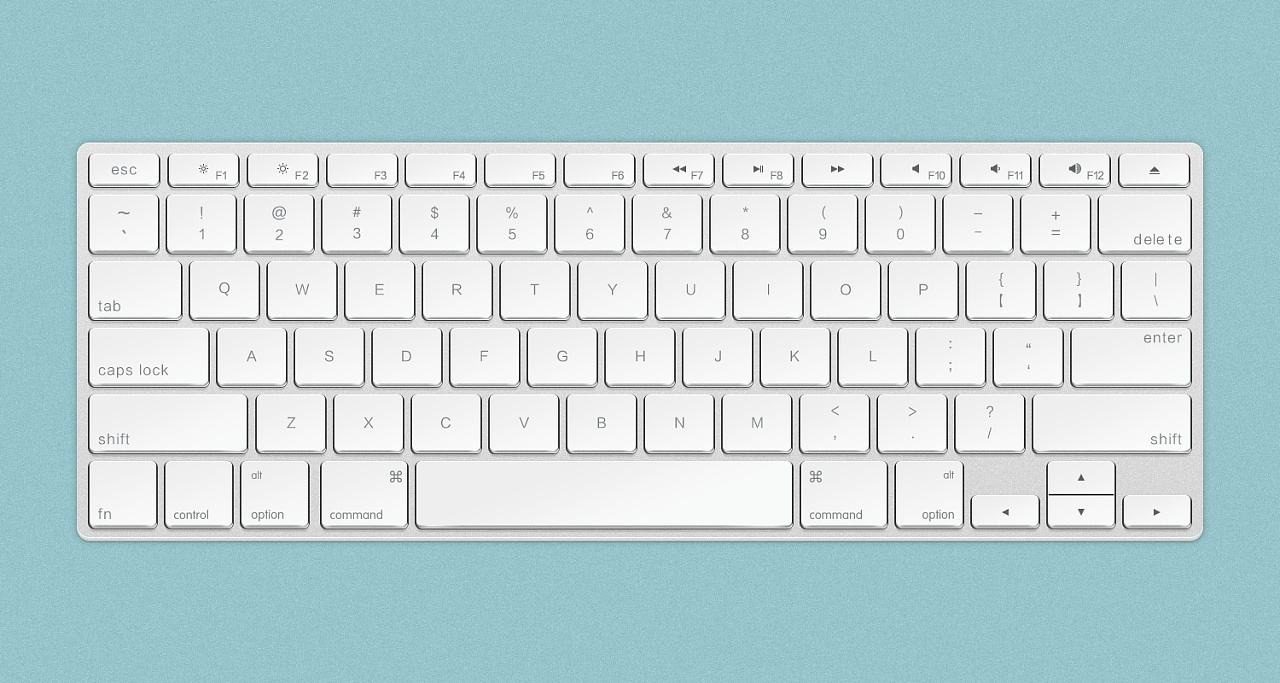

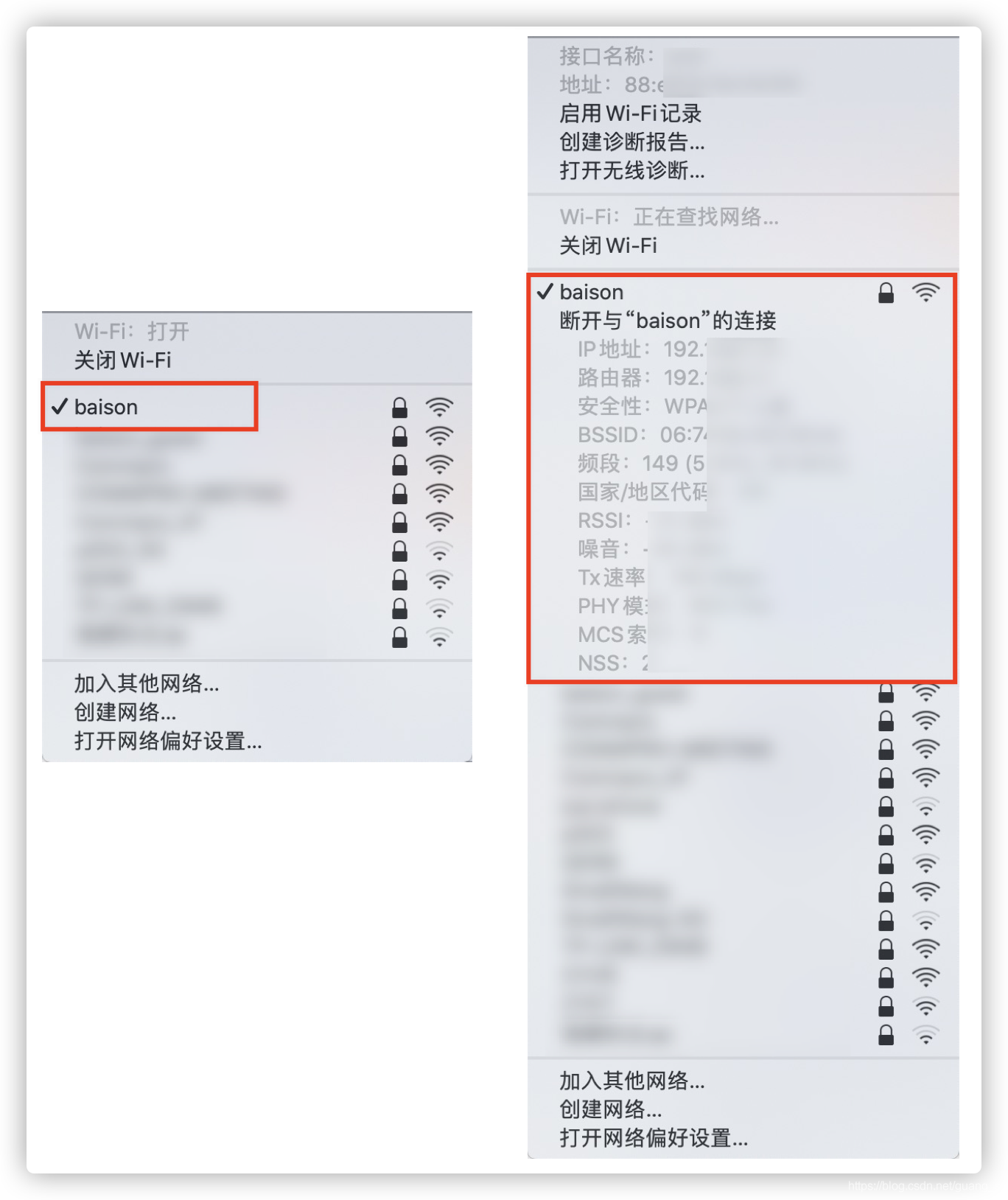
![点击查看图片来源 图片[3]-MAC上冷门又好用的快捷操作你知道几个?-哇哦菌](https://www.waodown.com/wp-content/uploads/2022/04/20220423233651-cc95c.png)
![图片[4]-MAC上冷门又好用的快捷操作你知道几个?-哇哦菌](https://www.waodown.com/wp-content/uploads/2022/04/e2e87-03142040_c34e883e8d.png)



























暂无评论内容